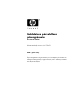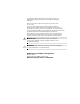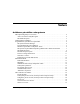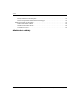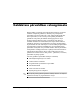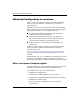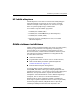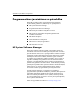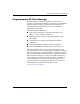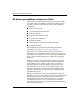Galddatora p rvald bas rokasgr mata Biznesa datori Dokumenta da as numurs: 391759-E11 2005. gada maijs Šajā rokasgrāmatā sniegtas definīcijas un norādījumi par drošības un Intelligent Manageability iespēju lietošanu, kas ir sākotnēji instalētas atsevišķiem modeļiem.
© Autortiesības 2005 Hewlett-Packard Development Company, L.P. Šajā dokumentā iekļautā informācija var tikt mainīta bez iepriekšēja brīdinājuma. Microsoft un Windows ir Microsoft Corporation preču zīmes ASV un citās valstīs. Viss servisa nodrošinājuma apjoms attiecībā uz HP produktiem un pakalpojumiem ir izklāstīts konkrēti šiem produktiem un pakalpojumiem pievienotajos paziņojumos par servisa nodrošinājumu. Nekas no šeit minētā nav interpretējams kā papildu servisa nodrošinājums.
Saturs Galddatora p rvald bas rokasgr mata Sākotnējā konfigurācija un ieviešana . . . . . . . . . . . . . . . . . . . . . . . . . . . . . . . . . . . . . . . . 2 Altiris ieviešanas risinājumu aģents . . . . . . . . . . . . . . . . . . . . . . . . . . . . . . . . . . . . . . 2 HP lokālā atkopšana . . . . . . . . . . . . . . . . . . . . . . . . . . . . . . . . . . . . . . . . . . . . . . . . . . 3 Attālā sistēmas instalēšana . . . . . . . . . . . . . . . . . . . . . . . . . . . . . . . . . . . . . . . . . . .
Saturs Kabeļa slēdzenes nodrošinājums . . . . . . . . . . . . . . . . . . . . . . . . . . . . . . . . . . . . . . . Pirkstu nospiedumu identificēšanas tehnoloģija. . . . . . . . . . . . . . . . . . . . . . . . . . . . Kļūdu paziņojumi un atkopšana . . . . . . . . . . . . . . . . . . . . . . . . . . . . . . . . . . . . . . . . . . . Disku aizsardzības sistēma . . . . . . . . . . . . . . . . . . . . . . . . . . . . . . . . . . . . . . . . . . . . Izlīdzinošs barošanas bloks. . . . . . . . . . . . . . . . . .
Galddatora p rvald bas rokasgr mata HP pārvaldības risinājums Client Management Solutions nodrošina standarta risinājumus galddatoru, darbstaciju un piezīmjdatoru pārvaldībai un kontrolei tīkla vidē. 1995. gadā kompānija HP sāka datoru pārvaldību, ieviešot nozarē pirmos pilnībā pārvaldāmos galddatorus. HP pieder pārvaldības tehnoloģijas patents.
Galddatora p rvald bas rokasgr mata S kotn j konfigur cija un ieviešana Dators ir aprīkots ar sākotnēji instalētu sistēmas programmatūras attēlu. Pēc īsa programmatūras “atpakošanas” procesa dators ir gatavs lietošanai. Iespējams, jūs vēlēsities aizstāt sākotnēji instalēto programmatūras attēlu ar pielāgotu sistēmas un lietojumprogrammu kopu. Pielāgotu programmatūras attēlu var ieviest vairākos veidos.
Galddatora p rvald bas rokasgr mata HP lok l atkopšana Lokālā atkopšana izveido datu un sistēmas failu dublējumkopijas aizsargātā apgabalā uz cietā diska. Ja dati vai faili ir pazuduši, nodzēsti vai sabojāti, lokālo atkopšanu var izmantot, lai izgūtu datus vai atjaunotu pēdējo derīgo sistēmas attēlu. Lai instalētu šo iepriekš ielādēto programmu: 1. Noklikšķiniet uz Start (Sākt). 2. Noklikšķiniet uz Local Recovery (Lokālā atkopšana). 3. Noklikšķiniet uz Next (Tālāk). 4.
Galddatora p rvald bas rokasgr mata Programmat ras jaunin šana un p rvald ba HP piedāvā vairākus rīkus programmatūras atjaunināšanai un pārvaldībai galddatoros, darbstacijās un piezīmjdatoros: ■ HP System Software Manager ■ Programmatūru HP Client Manager ■ HP klientu pārvaldības risinājumus ar Altiris ■ HP OpenView pārvaldības komplektu galddatoriem ar Radia izmantošanu ■ HP lokālo atkopšanu ■ Dantz dublēšanu un atkopšanu ■ HP Proactive izmaiņu reģistrēšanu ■ HP Subscriber's Choice HP Syst
Galddatora p rvald bas rokasgr mata Programmat ra HP Client Manager HP Client Manager Software ir izstrādāta ar Altiris un ir brīvi pieejama visiem HP biznesa galddatoru, darbstaciju un piezīmjdatoru modeļiem. SSM ir integrēta programmā HP Client Manager un nodrošina HP klientu sistēmu aparatūras centrālo izsekošanu, pārraudzību un pārvaldību.
Galddatora p rvald bas rokasgr mata HP klientu p rvald bas risin jumi ar Altiris Altiris klientu pārvaldības papildu risinājumus var nopirkt no HP, kas papildina HP Client Manager aparatūras pārvaldības iespējas.
Galddatora p rvald bas rokasgr mata Pēc HP un Compaq saplūšanas savienība turpināja attīstīties ar šādiem piedāvājumiem: ■ Altiris Deployment Solution HP biznesa datoriem ir pieejams bezmaksas 30 dienu izmēģinājuma ekspluatācijai, pēc šī termiņa beigām ir jāpērk licence. ■ HP lokālā atkopšana, klienta dublēšanas/atkopšanas utilīta HP biznesa datoros ir pieejama bez maksas.
Galddatora p rvald bas rokasgr mata Uzņēmuma klienti visā pasaulē ir pierādījuši, ka HP OpenView pārvaldības komplekts galddatoriem ar Radia izmantošanu par vairāk nekā 99% nodrošina ieviešanas uzticamību augsti komplicētās un liela apjoma IT vidēs. Tā automatizē izmaiņu pārvaldību, kas dod ļoti būtisku IT izmaksu samazinājumu, paātrina programmatūras un satura iziešanu tirgū un palielina lietotāja darba ražīgumu un apmierinājumu.
Galddatora p rvald bas rokasgr mata HP lok l atkopšana Lokālā atkopšana nodrošina datu un sistēmas failu aizsardzību biznesa galddatoros, piezīmjdatoros un darbstacijās. Izmantojot lokālo atkopšanu, jūs varat ātri atkopt sistēmu un atsākt darbu, ja informācija ir nejauši nodzēsta vai operētājsistēma ir sagrauta.
Galddatora p rvald bas rokasgr mata Dantz Retrospect Express Dantz Retrospect Express aizsargā atsevišķu Windows galddatoru vai piezīmjdatoru. Retrospect Express ļauj atkopt datus, kuru zudumu ir izraisījuši vīrusi, tikko instalēta programmatūra, lietotāja kļūme, bojāta aparatūra, aparatūras atjaunināšana, hakeri vai datora pazaudēšana vai nozagšana. Tas piedāvā izvēli starp vienkāršu dublēšanu vai pilnīgu atjaunošanu, kā arī satur intuitīvu iestatīšanas vedni, kura lietošanu var apgūt dažu minūšu laikā.
Galddatora p rvald bas rokasgr mata Proactive Change Notification Programma Proactive Change Notification lieto tīmekļa vietni Subscriber's Choice, lai proaktīvi un automātiski: ■ līdz pat 60 dienām iepriekš nosūtītu Proactive Change Notification (PCN) e-pasta ziņojumus par aparatūras un programmatūras izmaiņām lielākajai daļai komerciālo datoru un serveru; ■ nosūtītu e-pasta ziņojumu, kurā ietverti informatīvie materiāli Customer Bulletins, Customer Advisories, Customer Notes, Security Bulletins un ar
Galddatora p rvald bas rokasgr mata Risin jumi, kas netiek t l k att st ti Galddatoru pārvaldības uzdevumu grupa (DMTF) izstrādāja galddatoru pārvaldības interfeisa (DMI) standartu gandrīz pirms desmit gadiem. Sakarā ar to, ka ir pieņemti jauni standarti, piemēram, Kopējās informācijas modelis (CIM), DMTF sāka DMI lietošanas beigšanas procesu.
Galddatora p rvald bas rokasgr mata P rrakst ma ROM Datora BIOS tiek glabāts programmējamā pārrakstāmā ROM (lasāmatmiņa). Norādot iestatījumu paroli, izmantojot utilītu Computer Setup (F10), lasāmatmiņu var aizsargāt pret netīšu jaunināšanu vai pārrakstīšanu. Tā ir nepieciešama, lai nodrošinātu datora darbības integritāti. Ja jums ir nepieciešamība vai vēlēšanās atjaunināt BIOS, jūs varat lejupielādēt pēdējos BIOS attēlus no HP draiveru un atbalsta lapas http:/www.hp.com/support/files.
Galddatora p rvald bas rokasgr mata S kn šanas bloka av rijas atkopšanas rež ms Sāknēšanas bloka avārijas atkopšanas režīms ļauj sistēmai atkopties mazticamajā pārrakstāmās ROM avārijas gadījumā. Piemēram, ja strāvas padeve tiks pārtraukta BIOS jaunināšanas procesa laikā, pārrakstāmā ROM nebūs pilnīga. Rezultātā sistēmas BIOS nevarēs izmantot. Sāknēšanas bloks ir pret pārrakstīšanu aizsargāta lasāmatmiņas daļa ar programmu, kas meklē derīgu BIOS attēlu, kad sistēmai tiek pieslēgta strāva.
Galddatora p rvald bas rokasgr mata Iestat jumu replic šana Ar šo procedūru administrators var viegli iekopēt datora iestatījumu konfigurāciju citos tāda paša modeļa datoros. Šādi var ātrāk un saskaņotāk veikt vairāku datoru konfigurāciju. veiktu abas šīs darbības, ir nepieciešams diskešu diskdzinis ✎ Lai vai atbalstīts USB zibatmiņas datu nesējs, piemēram, atslēga HP Drive Key. Kop šana vien dator Ä UZMAN BU: Iestat jumu konfigur cija ir atkar ga no datora mode a.
Galddatora p rvald bas rokasgr mata 8. Ieslēdziet datoru, kurš jākonfigurē. 9. Lai pieslēgtos Computer Setup, pēc datora ieslēgšanas nospiediet F10, kad monitora indikators kļūst zaļš. Nospiediet taustiņu Enter, lai apietu nosaukumlapu, ja tas ir nepieciešams. 10. Noklikšķiniet uz File > Replicated Setup > Restore from Removable Media un izpildiet ekrānā redzamos norādījumus. 11. Kad konfigurēšana ir pabeigta, restartējiet datoru.
Galddatora p rvald bas rokasgr mata 3. Ja lietojat USB zibatmiņas datu nesēju, ievietojiet to. 4. Ieslēdziet datoru. 5. Lai pieslēgtos Computer Setup, pēc datora ieslēgšanas nospiediet F10, kad monitora indikators kļūst zaļš. Nospiediet taustiņu Enter, lai apietu nosaukumlapu, ja tas ir nepieciešams. taustiņš F10 netiek nospiests īstajā brīdī, utilītai var piekļūt, ✎ Jarestartējot datoru un vēlreiz nospiežot un turot taustiņu F10, kad monitora indikators kļūst zaļš. 6. Ja lietojat disketi, ievietojiet to.
Galddatora p rvald bas rokasgr mata S kn šanas ier ces izveide Atbalst ts USB zibatmi as datu nes js Atbalstītajām iekārtām jau ir instalēts attēls, lai vienkāršotu to pārveidošanu par sāknējamām. Visām HP vai Compaq un lielākajai daļai citu USB zibatmiņas iekārtu ir šis jau instalētais attēls. Ja izmantotajam USB zibatmiņas datu nesējam nav šī attēla, veiciet šajā nodaļā tālāk norādītās darbības (sk. “Neatbalstīts USB zibatmiņas datu nesējs” lappusē 20).
Galddatora p rvald bas rokasgr mata 5. Ievadiet Choice [5], lai parādītu sistēmā esošos diskdziņus. USB zibatmiņas datu nesējs būs tas diskdzinis, kura lielums līdzinās kādam no sarakstā norādītājiem diskdziņiem. Parasti tas ir pēdējais saraksta diskdzinis. Pierakstiet diskdziņa burtu. USB zibatmiņas datu nesēja diskdzinis: __________ Ä UZMAN BU: Ja diskdzinis neatbilst USB zibatmi as datu nes jam, neturpiniet darb bas. Pret j gad jum varat zaud t datus.
Galddatora p rvald bas rokasgr mata 11. Nospiediet taustiņu Enter, ja nevēlaties ievadīt etiķeti, vai ievadiet to, ja vēlaties. 12. Kopējiet 9. solī saglabātos failus atpakaļ USB zibatmiņas datu nesējā. 13. Izņemiet disketi un no jauna sāknējiet datoru. Dators veiks sāknēšanu uz USB zibatmiņas datu nesēju kā uz C disku. sāknēšanas secība dažādiem datoriem atšķiras, ✎ Noklusētā un to var mainīt, izmantojot utilītu Computer Setup (F10).
Galddatora p rvald bas rokasgr mata 1. Ja sistēmā ir PCI kartes, kurām pievienoti SCSI, ATA RAID vai SATA diskdziņi, izslēdziet datoru un atvienojiet strāvas vadu. Ä UZMAN BU: Str vas vadam J B T atvienotam. 2. Noņemiet datora pārsegu un izņemiet PCI kartes. 3. Ievietojiet USB zibatmiņas datu nesēju kādā no datora USB portiem un noņemiet visas pārējās USB atmiņas ierīces, izņemot USB diskešu diskdziņus. Uzlieciet datora pārsegu. 4. Pievienojiet strāvas vadu un ieslēdziet datoru. 5.
Galddatora p rvald bas rokasgr mata 10. Uzvednē A:\ ievadiet FORMAT C: /S un nospiediet taustiņu Enter. Programma Format veic USB zibatmiņas datu nesēja formatēšanu, pievieno sistēmas failus un prasa norādīt sējuma etiķeti. 11. Nospiediet taustiņu Enter, ja nevēlaties ievadīt etiķeti, vai ievadiet to, ja vēlaties. 12. Izslēdziet datoru un atvienojiet strāvas vadu. Atveriet datora pārsegu un no jauna uzstādiet noņemtās PCI kartes. Uzlieciet datora pārsegu. 13.
Galddatora p rvald bas rokasgr mata Divst vok u str vas poga Ja ir aktivizēts interfeiss Advanced Configuration and Power Interface (ACPI), strāvas pogu var lietot gan kā ieslēgšanas/ izslēgšanas slēdzi, gan kā gaidstāves pogu. Izmantojot gaidstāvi, dators pilnībā netiek izslēgts, bet tiek darbināts gaidstāves režīmā ar minimālu strāvas padevi. Šādi var ātri pazemināt strāvas padevi, neizejot no lietojumprogrammām, un atgriezties iepriekšējā darba režīmā, nezaudējot datus.
Galddatora p rvald bas rokasgr mata HP ir atvieglojusi jaunākās atbalsta programmatūras atrašanu, piekļuvi tai, kā arī tās novērtēšanu un instalēšanu. Programmatūru var lejupielādēt no tīmekļa vietnes http://www.hp.com/support. Šajā tīmekļa vietnē iekļauti jaunākie ierīču draiveri, utilītas un pārrakstāmās ROM attēli, kas nepieciešami, lai HP datoros palaistu jaunāko operētājsistēmu Microsoft Windows.
Galddatora p rvald bas rokasgr mata Datu izsekošana un droš ba Datorā iekļautais datu izsekošanas līdzeklis nodrošina galvenos izsekošanas datus, ko var pārvaldīt, izmantojot programmu HP Systems Insight Manager, HP Client Manager vai citu sistēmas pārvaldības lietojumprogrammu. Vienlaidu automātiskā datu izsekošanas līdzekļa un šo produktu integrācija ļauj izvēlēties pārvaldības rīku, kas vislabāk atbilst konkrētajai videi, un racionāli ieguldīt līdzekļus esošajos rīkos.
Galddatora p rvald bas rokasgr mata Šajā tabulā un sadaļās sniegta informācija par datora drošības līdzekļu lokālo vadīšanu, izmantojot utilītu Computer Setup (F10). Droš bas l dzek u p rskats Iesp ja Setup Password (Iestat jumu parole) Apraksts auj iestat t un aktiviz t iestat jumu (administratora) paroli. ✎ Ja ir iestat ta iestat jumu parole, ir nepieciešams main t Computer Setup iesp jas, p rrakst t ROM un main t atseviš us Windows standarta Plug and Play iestat jumus.
Galddatora p rvald bas rokasgr mata Droš bas l dzek u p rskats (turpin jums) Iesp ja Apraksts Device Security Aktiviz /deaktiviz seri los un paral los portus, priekš jos USB portus, sist mas audioier ces, t kla kontrollerus (atseviš iem mode iem), MultiBay ier ces (atseviš iem mode iem) un SCSI kontrollerus (atseviš iem mode iem). Network Service Boot Iesp jo/atsp jo datora s kn šanu no t kla server instal tas oper t jsist mas.
Galddatora p rvald bas rokasgr mata Paroles droš ba Ieslēgšanas parole novērš nesankcionētu datora lietošanu, pieprasot ievadīt paroli, lai piekļūtu lietojumprogrammām vai datiem, ikreiz, kad dators tiek ieslēgts vai restartēts. Iestatījumu parole īpaši novērš nesankcionētu piekļuvi utilītai Computer Setup, un to var lietot arī ieslēgšanas paroles vietā. Kad tiek parādīts uzaicinājums ievadīt ieslēgšanas paroli, tās vietā var ievadīt iestatījumu paroli, un piekļuve datoram tiek atļauta.
Galddatora p rvald bas rokasgr mata Iesl gšanas paroles izveide, izmantojot util tu Computer Setup Ja ieslēgšanas parole ir izveidota, izmantojot utilītu Computer Setup, datoram nevar piekļūt, kad ir ieslēgta strāva, līdz tiek ievadīta parole. Ja ir iestatīta ieslēgšanas parole, utilītas Computer Setup izvēlnē Security ir pieejama iespēja Password Options. Paroles iespējas ietver Password Prompt on Warm Boot.
Galddatora p rvald bas rokasgr mata Iestat jumu paroles ievad šana Ja sistēmā ir iegulta drošības ierīce, skatiet rokasgrāmatu HP ProtectTools Security Manager Guide www.hp.com. Ja datoram ir izveidota iestatījumu parole, ikreiz, palaižot utilītu Computer Setup, tiek lūgts ievadīt šo paroli. 1. Ieslēdziet vai restartējiet datoru. Ja lietojat operētājsistēmu Windows, noklikšķiniet uz Start (Sākt) > Shut Down (Beidzēt) > Restart (Restartēšana). 2.
Galddatora p rvald bas rokasgr mata Iesl gšanas vai iestat jumu paroles mai a Ja sistēmā ir iegulta drošības ierīce, skatiet rokasgrāmatu HP ProtectTools Security Manager Guide www.hp.com. 1. Ieslēdziet vai restartējiet datoru. Ja lietojat operētājsistēmu Windows, noklikšķiniet uz Start (Sākt) > Shut Down (Beidzēt) > Restart the Computer. 2. Lai nomainītu ieslēgšanas paroli, pārejiet uz soli 3. Lai nomainītu iestatījumu paroli, pēc datora ieslēgšanas nospiediet F10, kad monitora indikators kļūst zaļš.
Galddatora p rvald bas rokasgr mata Iesl gšanas vai iestat jumu paroles dz šana Ja sistēmā ir iegulta drošības ierīce, skatiet rokasgrāmatu HP ProtectTools Security Manager Guide www.hp.com. 1. Ieslēdziet vai restartējiet datoru. Ja lietojat operētājsistēmu Windows, noklikšķiniet uz Start (Sākt) > Shut Down (Beidzēt) > Restart the Computer. 2. Lai nodzēstu ieslēgšanas paroli, pārejiet uz soli 3.
Galddatora p rvald bas rokasgr mata Daž d m valod m paredz tie tastat ras norobežot ji Katra tastatūra ir izstrādāta atbilstoši attiecīgās valsts prasībām. Sintakse un taustiņi, ko izmantojat, lai mainītu vai dzēstu paroli, ir atkarīgi no datora komplektācijā iekļautās tastatūras.
Galddatora p rvald bas rokasgr mata DriveLock DriveLock ir nozares standartiem atbilstošs drošības līdzeklis, kas novērš nesankcionētu piekļuvi ATA cietajā diskā esošajiem datiem. DriveLock ir izstrādāts kā utilītas Computer Setup paplašinājums. Tas ir pieejams tikai tad, ja ir atrasti cietie diski, kas atbalsta ATA drošības komandu kopu. Līdzeklis DriveLock ir piemērots tiem HP klientiem, kuri vislielāko vērību pievērš datu drošībai.
Galddatora p rvald bas rokasgr mata DriveLock lietojumprogrammas Praktiski DriveLock drošības iespējas var izmantot uzņēmuma vidē. Sistēmas administrators ir atbildīgs par cieto disku konfigurēšanu, kas cita starpā ietver DriveLock galvenās paroles iestatīšanu. Ja lietotājs aizmirst lietotāja paroli vai aprīkojums tiek nodots citam darbiniekam, galveno paroli vienmēr var izmantot, lai no jauna iestatītu lietotāja paroli un atjaunotu piekļuvi cietajam diskam.
Galddatora p rvald bas rokasgr mata Sensora Smart Cover Sensor aizsardz bas l me i L menis Iestat jums Apraksts 0. l menis Deaktiviz ts Sensors Smart Cover Sensor ir deaktiviz ts (noklus juma iestat jums). 1. l menis Notify User (Pazi ot lietot jam) Kad dators tiek restart ts, ekr n tiek par d ts pazi ojums par to, ka ir no emts datora p rsegs vai s nu panelis. 2.
Galddatora p rvald bas rokasgr mata Smart Cover Lock Slēdzene Smart Cover Lock ir ar programmatūru vadāma pārsega slēdzene, kas pieejama atsevišķiem HP datoriem. Šī slēdzene novērš nesankcionētu piekļuvi iekšējiem komponentiem. Iegādājoties datoru, slēdzene Smart Cover Lock ir atslēgtā stāvoklī. Ä UZMAN BU: Lai nodrošin tu maksim lu p rsega sl dzenes droš bu, izveidojiet iestat jumu paroli. Iestat jumu parole nov rš nesankcion tu piek uvi util tai Computer Setup.
Galddatora p rvald bas rokasgr mata Sl dzenes Smart Cover Lock atsl gšana 1. Ieslēdziet vai restartējiet datoru. Ja lietojat operētājsistēmu Windows, noklikšķiniet uz Start (Sākt) > Shut Down (Beidzēt) > Restart (Restartēšana). 2. Lai pieslēgtos Computer Setup, pēc datora ieslēgšanas nospiediet F10, kad monitora indikators kļūst zaļš. Nospiediet taustiņu Enter, lai apietu nosaukumlapu, ja tas ir nepieciešams.
Galddatora p rvald bas rokasgr mata Kabe a sl dzenes nodrošin jums Datora aizmugurējam panelim var uzstādīt kabeļa slēdzeni, lai dators fiziski tiktu nostiprināts pie darba virsmas. Ilustrētus norādījumus skatiet dokumentācijas un diagnosticēšanas kompaktdiskā iekļautajā Aparatūras rokasgrāmatā.
Galddatora p rvald bas rokasgr mata Disku aizsardz bas sist ma Drive Protection System (DPS) ir cietajā diskā iebūvēts diagnostikas rīks, kas uzstādīts atsevišķiem HP datoriem. DPS ir paredzēts to problēmu noteikšanai, kas varētu izraisīt cietā diska aizstāšanu bez garantijas. Montējot HP datorus, katrs uzstādītais cietais disks tiek pārbaudīts, izmantojot DPS, un šajā diskā tiek izveidots pamatinformācijas pastāvīgais ieraksts. Ikreiz, kad tiek palaista DPS, testa rezultāti tiek rakstīti cietajā diskā.
Alfab tiskais r d t js A Altiris 6 AClient 2 Ieviešanas risinājumu aģents 2 atkopšana, programmatūra 2 Attālā sistēmas instalēšana 3 piekļūšana 3 attāla uzstādīšana 3 B barošanas bloks, izlīdzinošs 40 brīdinājumi FailSafe Key 38 pārsega slēdzenes drošība 37 ROM aizsardzība 13 C cietā diska aizsardzība 40 cietā diska diagnostikas rīks 40 cietie diski, diagnostikas rīks 40 D dažādām valodām paredzēto tastatūru norobežotāji 33 Dantz Retrospect Express 10 datora iekšējā temperatūra 40 datora piekļuves vadīša
Alfab tiskais r d t js I P ieslēgšanas parole dzēšana 32 ievadīšana 29 mainīšana 31 iestatīšana replicēšana 15 iestatījumi sākotnējie 2 iestatījumu parole dzēšana 32 iestatījumi 28 ievadīšana 30 mainīšana 31 ievadīšana ieslēgšanas parole 29 iestatījumu parole 30 ieviešanas rīki, programmatūra 2 Interneta adreses, Sk.
Alfab tiskais r d t js R risinājumi, kas netiek tālāk attīstīti 12 ROM Attāla pārrakstīšana 13 zibatmiņa 13 S sāknēšanas ierīce DiskOnKey 18 – 22 HP Drive Key 18 – 22 izveide 18 – 22 USB zibatmiņas datu nesējs 18 – 22 sākotnējā konfigurācija 2 sākotnēji instalēts programmatūras attēls 2 Sensors Smart Cover Sensor iestatīšana 36 Smart Cover FailSafe Key, pasūtīšana 38 Smart Cover Lock 37 – 38 aizslēgšana 37 atslēgšana 38 Smart Cover Lock aizslēgšana 37 Smart Cover Lock atslēgšana 38 Smart Cover Sensor 35 a